Đối với những người sử dụng điện thoại thông minh, thông báo chính là cầu nối giữa người dùng với những thông tin quan trọng từ các ứng dụng. Tuy nhiên, không phải ai cũng muốn hiển thị thông báo trên màn hình khóa của thiết bị, đặc biệt là trên điện thoại Oppo. Việc này không chỉ tạo cảm giác bất tiện mà còn ảnh hưởng đến sự riêng tư của cá nhân, đặc biệt khi có người khác xung quanh. Trong bài viết này, chúng ta sẽ tìm hiểu cách tắt hiển thị thông báo trên màn hình khóa Oppo một cách đơn giản và hiệu quả.
Thông báo trên màn hình khóa có thể gây ra sự khó chịu đối với nhiều người dùng. Hơn nữa, với nhiều ánh mắt xung quanh, việc này có thể làm lộ thông tin riêng tư. Chính vì lý do đó, việc tìm hiểu cách tắt hiển thị thông báo trên màn hình khóa Oppo trở nên cần thiết và hữu ích.
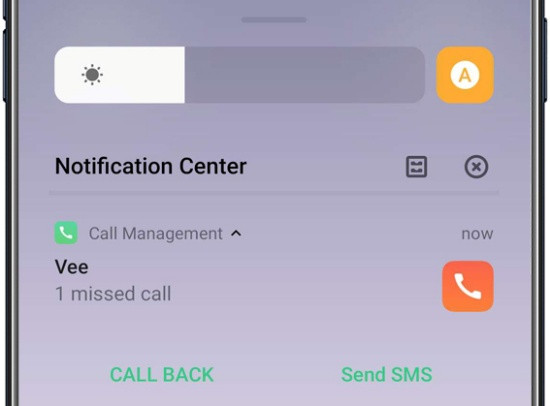 Cách tắt hiển thị thông báo trên màn hình khóa điện thoại Oppo
Cách tắt hiển thị thông báo trên màn hình khóa điện thoại Oppo
Các Bước Để Tắt Hiển Thị Thông Báo Trên Màn Hình Khóa
Bước 1: Truy Cập Cài Đặt Ứng Dụng
Để thực hiện thủ thuật này, bạn cần vào phần cài đặt trên điện thoại Oppo:
- Vào Cài đặt
- Chọn Thông báo và thanh trạng thái
- Tiếp theo, nhấn vào Quản lý thông báo.
Bước 2: Chọn Ứng Dụng Cần Tắt Thông Báo
Tại đây, bạn sẽ thấy danh sách tất cả các ứng dụng đang cài đặt trên điện thoại. Hãy tìm và chọn ứng dụng mà bạn muốn tắt hiển thị thông báo trên màn hình khóa.
Bước 3: Tắt Hiển Thị Trên Màn Hình Khóa
Cuối cùng, bạn chỉ cần tắt tính năng Hiển thị trên màn hình khóa (Show On Lockscreen) cho ứng dụng mà mình đã chọn. Khi tính năng này bị tắt, thông báo từ ứng dụng sẽ không xuất hiện trên màn hình khóa của điện thoại nữa.
Phương Pháp Khác Để Tắt Hiển Thị Thông Báo
Ngoài cách trên, bạn cũng có thể sử dụng một phương pháp khác như sau:
- Vào Cài đặt
- Chọn Quản lý ứng dụng
- Tìm và chọn Ứng dụng. Tại đây, tìm ứng dụng mà bạn muốn tắt thông báo trên màn hình khóa.
- Lựa chọn Thông báo sau đó tắt bỏ mục Hiển thị trên màn hình khóa (Show On Lockscreen).
Lưu Ý Quan Trọng
Trong trường hợp bạn muốn giữ ứng dụng hiển thị thông báo trên màn hình khóa nhưng không muốn thông tin chi tiết hiển thị, bạn có thể làm như sau:
- Kích hoạt tính năng Hiển thị trên màn hình khóa.
- Bật thêm mục Ẩn nội dung thông báo trên màn hình khóa (Hide Content Notification On Lock Screen) bên dưới.
Điều này sẽ giúp bạn bảo vệ thông tin cá nhân trong những ứng dụng quan trọng như Tin nhắn, Zalo hay Messenger.
Nếu bạn cần tắt hoàn toàn thông báo từ một ứng dụng nào đó, có thể thực hiện theo các bước sau:
- Vào Cài đặt
- Chọn Thông báo & Thanh trạng thái
- Nhấn vào Quản lý thông báo.
- Tại đây, chọn ứng dụng mà bạn muốn tắt thông báo và gạt thanh trạng thái của mục Cho phép thông báo sang trạng thái tắt.
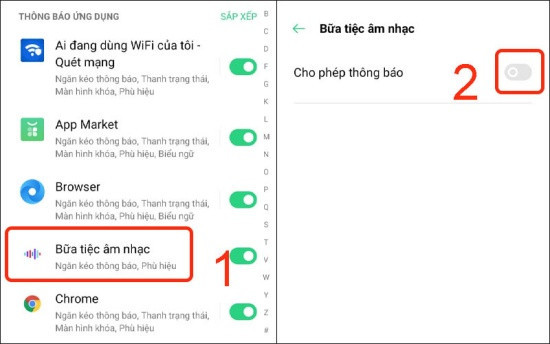 Cách tắt thông báo ứng dụng trên Oppo
Cách tắt thông báo ứng dụng trên Oppo
Tóm lại, chỉ với một vài thao tác đơn giản, bạn đã có thể tắt hiển thị thông báo trên màn hình khóa Oppo một cách dễ dàng. Hy vọng những thông tin này sẽ hữu ích cho quá trình sử dụng điện thoại của bạn. Đừng quên truy cập vào website “classin.com.vn” để tìm hiểu nhiều mẹo hữu ích khác!

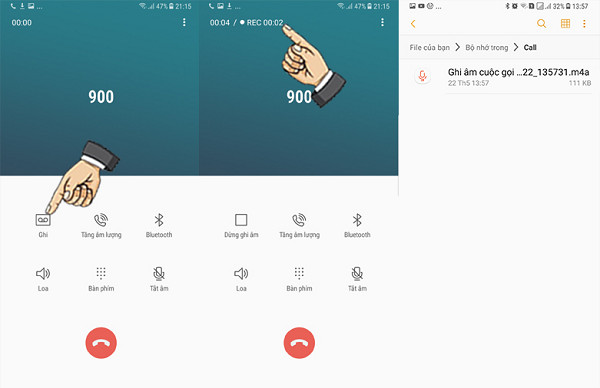 huong dan cach ghi am cuoc goi tren samsung s8
huong dan cach ghi am cuoc goi tren samsung s8
 Ảnh minh họa về pin smartphone
Ảnh minh họa về pin smartphone Cách bảo vệ pin smartphone
Cách bảo vệ pin smartphone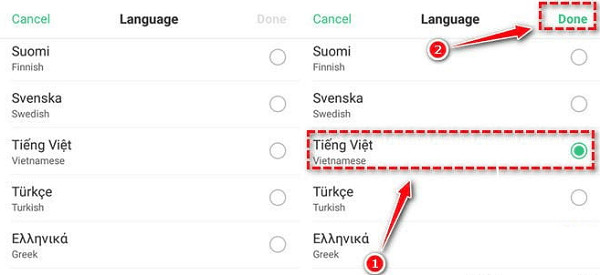
 Xác nhận thay đổi ngôn ngữ tiếng Việt
Xác nhận thay đổi ngôn ngữ tiếng Việt Cách gõ tiếng Việt trên điện thoại Oppo
Cách gõ tiếng Việt trên điện thoại Oppo
 iPhone 11 Pro Max cần được kiểm tra sự cố
iPhone 11 Pro Max cần được kiểm tra sự cố
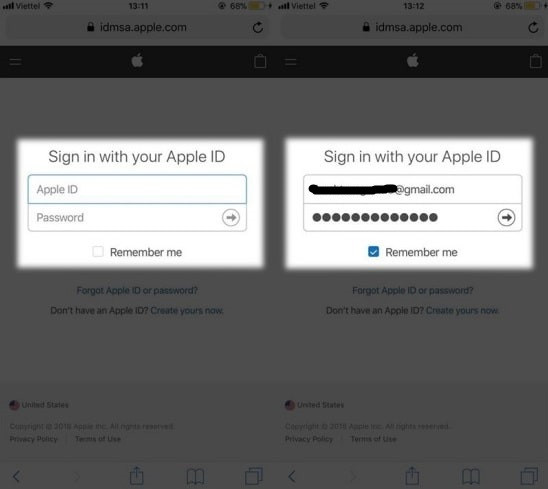 Quy trình kiểm tra ngày kích hoạt iPhone X
Quy trình kiểm tra ngày kích hoạt iPhone X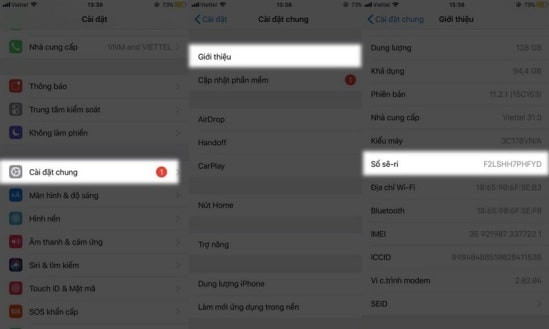 Kiểm tra số serial iPhone X
Kiểm tra số serial iPhone X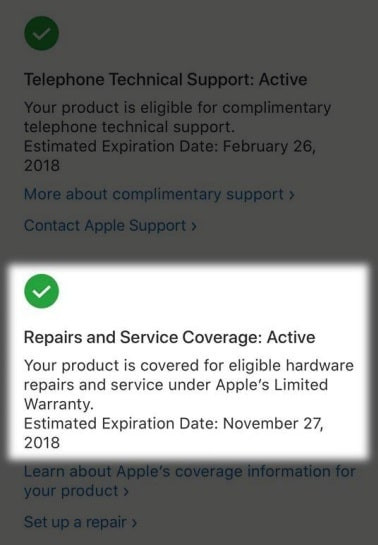 Thông tin ngày kích hoạt iPhone X
Thông tin ngày kích hoạt iPhone X
 sạc dự phòng và điện thoại
sạc dự phòng và điện thoại sửa chữa điện thoại
sửa chữa điện thoại
 Tháo bỏ ốp lưng ra khỏi máy
Tháo bỏ ốp lưng ra khỏi máy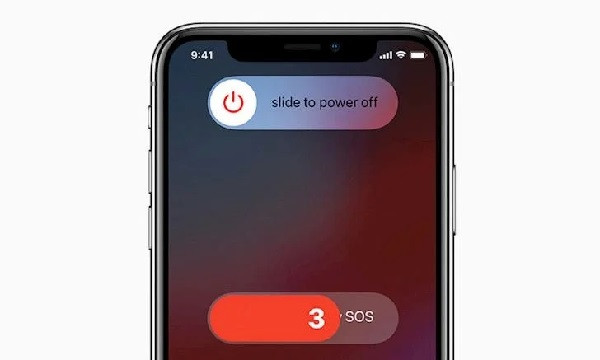 Khởi động lại điện thoại
Khởi động lại điện thoại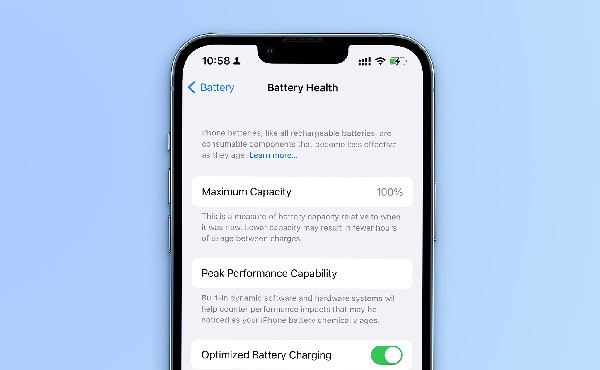 Kiểm tra điện thoại có bị chai pin không
Kiểm tra điện thoại có bị chai pin không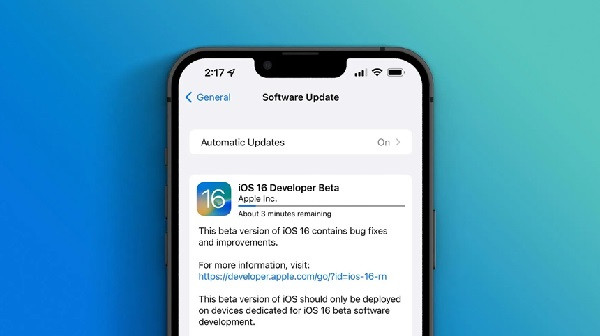 Cập nhật phần mềm
Cập nhật phần mềm
 nguyên nhân samsung j7 prime mất hiển thị màn hình
nguyên nhân samsung j7 prime mất hiển thị màn hình khắc phục samsung j7 prime mất hiển thị màn hình
khắc phục samsung j7 prime mất hiển thị màn hình
 Nguyên nhân lỗi gọi điện trên điện thoại Samsung
Nguyên nhân lỗi gọi điện trên điện thoại Samsung Biện pháp khắc phục lỗi gọi điện trên Samsung
Biện pháp khắc phục lỗi gọi điện trên Samsung